WordPressでアップロードされたメディアがuploads/yyyy/mmフォルダに入ってしまう場合、何ヶ月か後になってからファイルを差し替えしたい、という時はちょっと面倒です。
WordPressはデフォルトでメディアを上書きする機能がないため、一度アップロードされた画像やPDFファイルを差し替えたい場合はEnable Media Replaceプラグインを使うと便利です。
プラグインを有効化
管理画面のプラグイン新規追加よりEnable Media Replaceを検索するか、以下のページからプラグインファイルをダウンロードします。Enable Media Replace
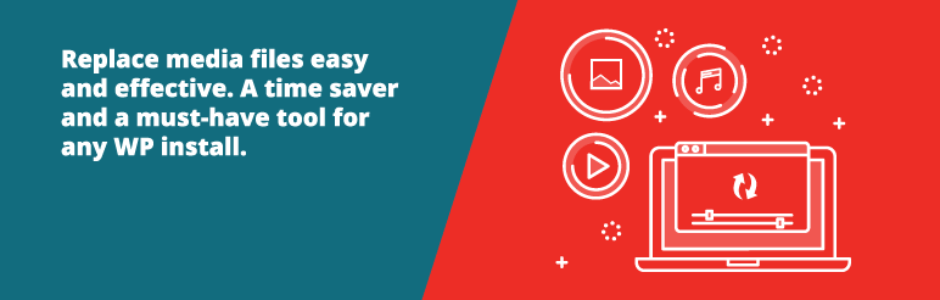
Enable Media Replaceでファイルの上書きアップロード
Enable Media Replaceは画像はもちろん、PDFファイルの上書きアップロードもできる優れものです。管理画面の「メディア」から「ライブラリ」に進み、
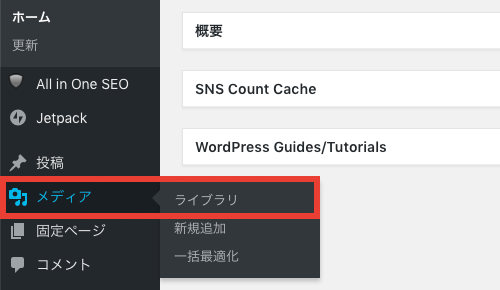
まずは置換元のファイルをクリックして、
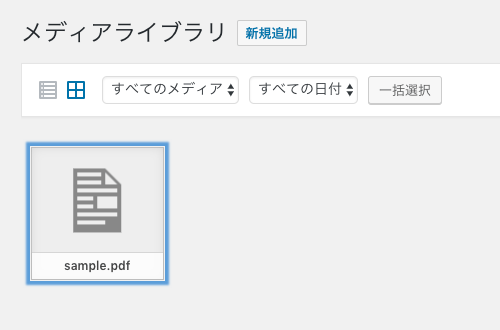
添付ファイルの詳細画面の右下にメディアを置換:「新しいファイルをアップロード」のボタンが追加されていますのでクリックします。
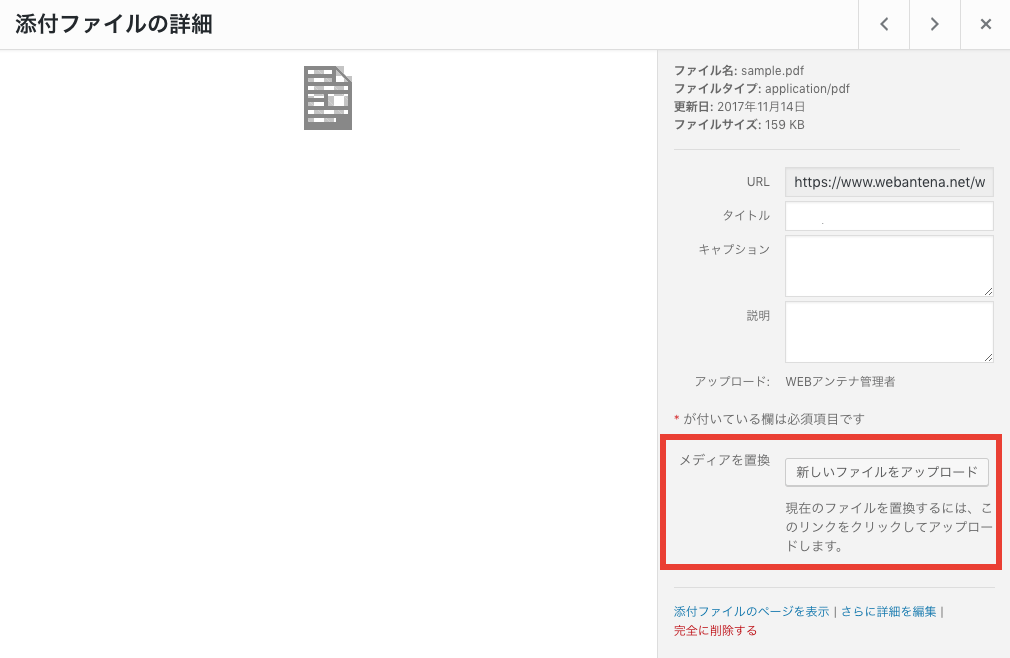
新しいメディアファイルをアップロードページに進みますので、①置換したいファイルをデスクトップから選択します。
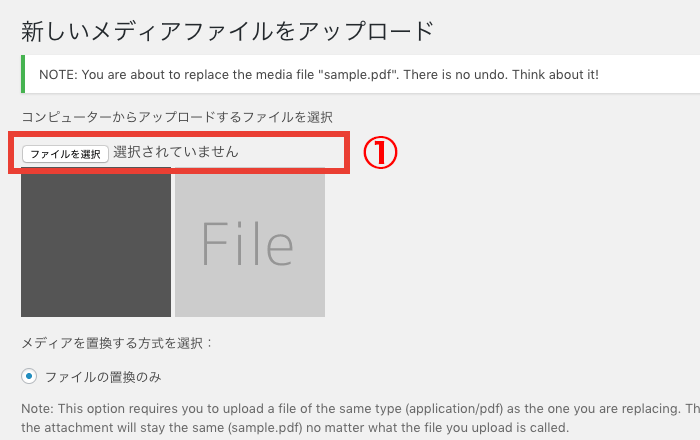
ファイル名の変更をしない場合は、メディアを置換する方式を選択:から②「ファイルの置換のみ」を選択し、ぺージ下部の③「アップロード」ボタンをクリックします。
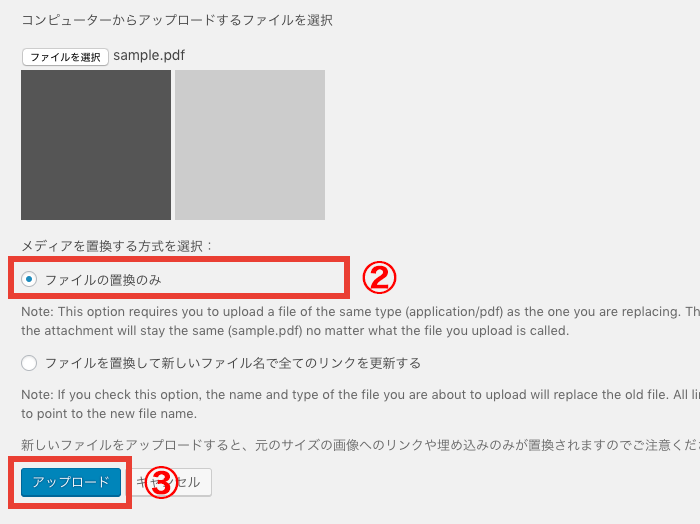
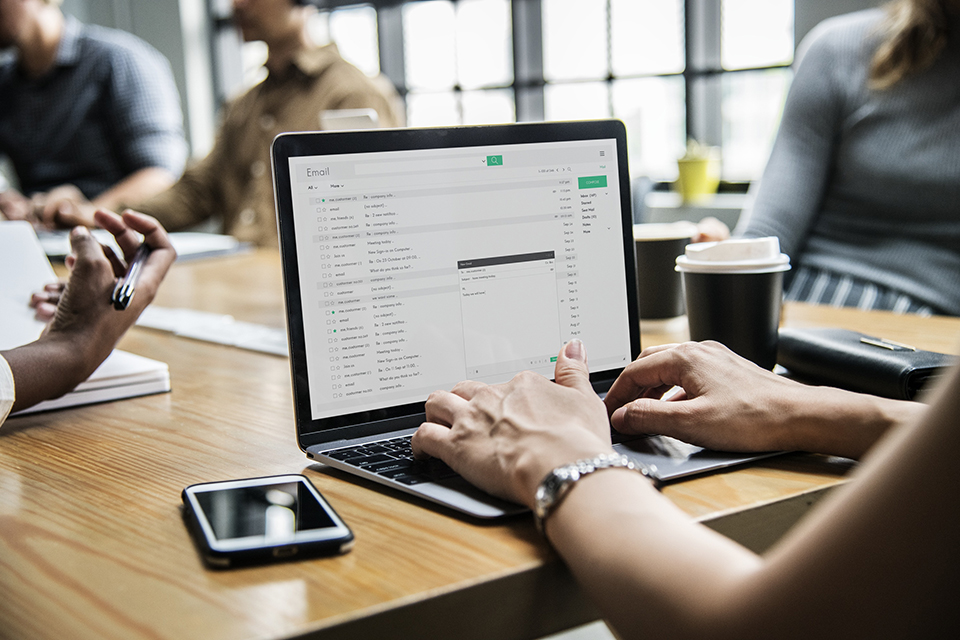


コメント